Điểm thú vị của Chế độ trò chơi trên iOS 18 là nó sẽ được tự động bật bất cứ khi nào người dùng bắt đầu chơi game. Chỉ cần khởi chạy một tựa game và cửa sổ "Chế độ trò chơi" sẽ hiện lên ở trạng thái "Bật" xuất hiện ở đầu màn hình. Khi chạm vào biểu tượng, người dùng có thể tắt Chế độ trò chơi.
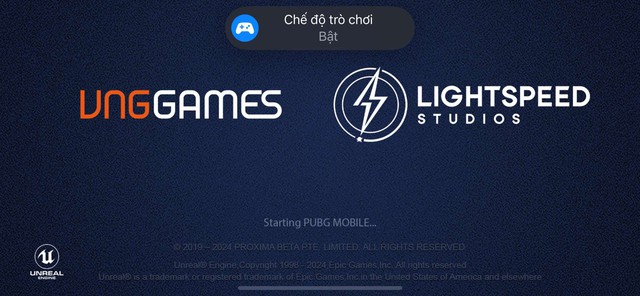
Chế độ trò chơi trên iOS 18 hoặc iPadOS 18 sẽ tự động bật khi người dùng khởi động trò chơi
ẢNH: CHỤP MÀN HÌNH
Người dùng cũng có thể bật chế độ này thông qua Trung tâm điều khiển trong khi chơi game bằng cách vuốt xuống từ góc trên bên phải màn hình rồi chạm vào tên trò chơi ở đầu màn hình. Thao tác này sẽ hiển thị nút chuyển đổi cho Chế độ trò chơi, nơi người dùng có thể chạm vào để bật hoặc tắt tính năng này.
Để sử dụng Chế độ trò chơi, người dùng cần chạy iOS 18 hoặc iPadOS 18. Nếu có thiết bị tương thích, người dùng có thể nâng cấp phần mềm trong Cài đặt > Cài đặt Chung > Cập nhật phần mềm.
Chế độ trò chơi sẽ chuyển hướng tài nguyên khỏi hoạt động nền để người dùng có được hiệu suất tốt nhất có thể từ trò chơi của mình. Mặc dù nó tự động kích hoạt cho tất cả các trò chơi (kể cả những trò chơi đơn giản như Mini Metro), Chế độ trò chơi sẽ có tác động lớn nhất đến các tựa game 3D đòi hỏi cấu hình cao, đặc biệt là các tựa game hạng AAA như Resident Evil Village khiến một số người so sánh iPhone 15 Pro với máy chơi game cầm tay.
Trò chơi người dùng đang chơi sẽ được ưu tiên bởi chip trên iPhone, nghĩa là các tiến trình nền sẽ mất nhiều thời gian hơn để hoàn tất nhằm mang lại hiệu suất cao hơn cho việc chơi game. Bằng cách giảm một ít việc cùng một lúc, điều đó cũng có thể kéo dài thêm thời lượng pin cho iPhone hoặc iPad khi chơi game.
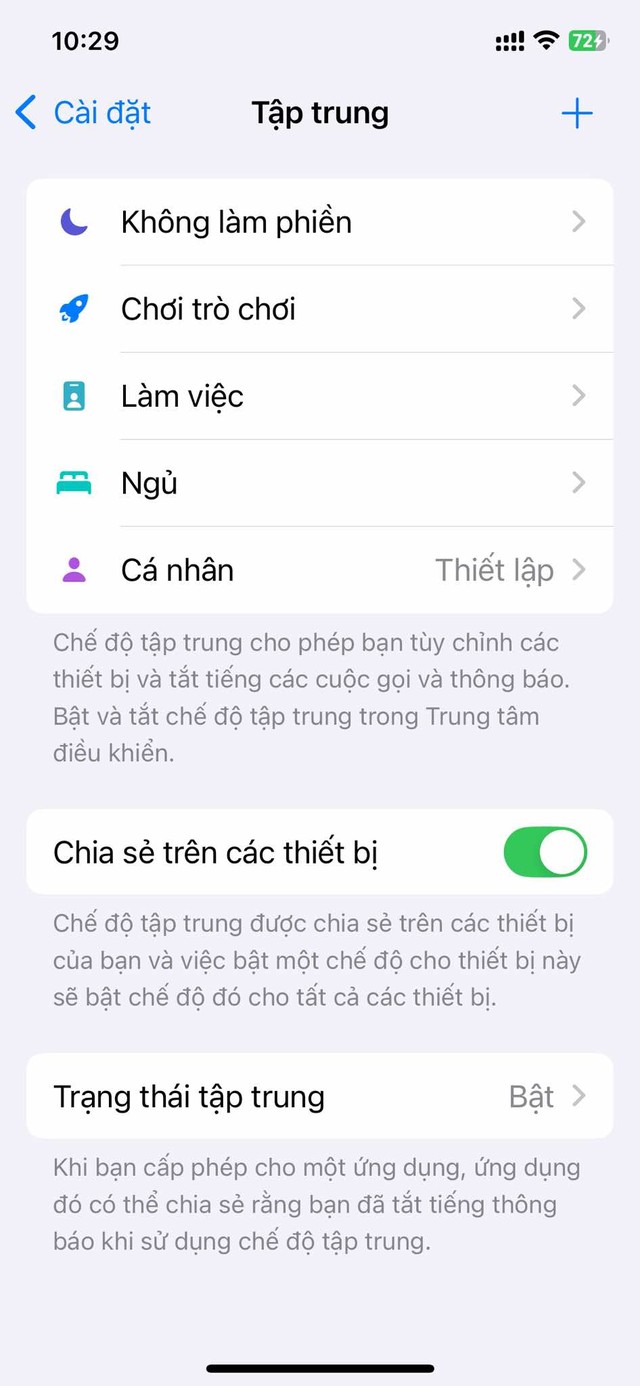
Người dùng có thể tùy chỉnh Chế độ chơi game trong phần Tập trung của iOS 18
ẢNH: CHỤP MÀN HÌNH
Ngoài việc tăng hiệu suất, Chế độ trò chơi còn tăng gấp đôi tốc độ dò tìm Bluetooth cho bộ điều khiển. Điều này có nghĩa iPhone sẽ kiểm tra đầu vào thường xuyên gấp đôi so với bình thường để các nút điều khiển phản hồi nhanh hơn và người chơi ít bị trễ đầu vào hơn. Hơn nữa, người dùng AirPods Pro 2 trở lên sẽ có độ trễ âm thanh thấp hơn khi sử dụng tai nghe để chơi game.
Một điều thú vị nữa là Chế độ chơi game có thể được thiết lập trong phần Tập trung của iOS 18, nơi người dùng có thể truy cập vào Cài đặt > Tập trung. Tại đây hãy tìm đến mục Chơi trò chơi, sau đó có thể quyết định sàng lọc tất cả các cuộc gọi và tin nhắn, danh bạ hoặc ứng dụng nào vẫn có thể gửi thông báo cho mình. Thậm chí còn có thể thiết lập kích hoạt chế độ tập trung chơi game bất cứ khi nào bộ điều khiển được kết nối.
Với Chế độ chơi game có trong iOS 18, thật tuyệt khi thấy Apple đáp ứng nhu cầu chơi game di động của các game thủ, giúp tận dụng tối đa các trò chơi được cung cấp trên App Store.



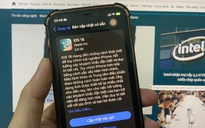


Bình luận (0)